win10系统蓝牙怎么打开 win10电脑蓝牙设置步骤
更新时间:2024-01-27 10:56:51作者:xtyang
随着科技的不断进步,蓝牙技术也成为了我们日常生活中不可或缺的一部分,而作为一款广泛应用于电脑设备的操作系统,Win10系统也提供了便捷的蓝牙功能。如何在Win10系统中打开蓝牙呢?接下来我们将为大家介绍Win10系统电脑蓝牙的设置步骤,让您轻松掌握打开蓝牙的方法。无论是与蓝牙耳机连接,还是与其他设备进行文件传输,Win10系统的蓝牙设置都将为您提供便利和舒适的使用体验。让我们一起来了解吧!
具体步骤:
1.首先点击左下角的win10菜单图标打开
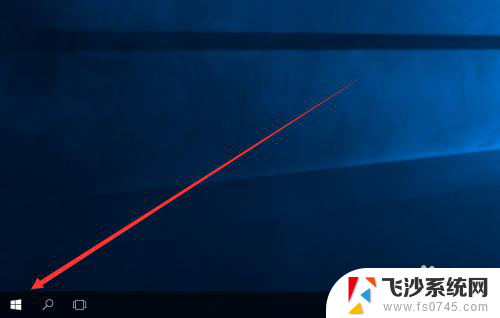
2.接下来找到这个设置图标点击打开
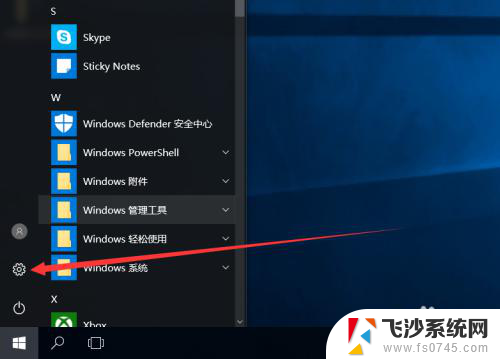
3.打开设置图标后会出现这个白色的窗口,在里面找到图中的设备点击打开

4.打开后第一栏就是蓝牙设备的设置界面了,在图中这个灰色的图标点击开启。蓝牙就被打开了
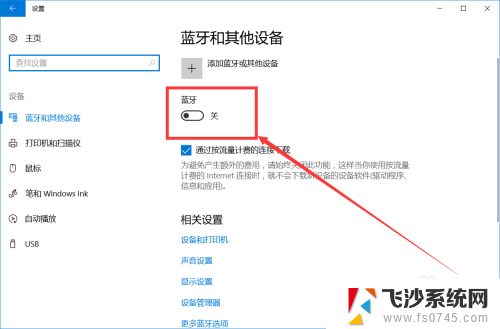
5.开启后下面就会显示可以链接的蓝牙设备了,可以是手机。耳机,鼠标等等
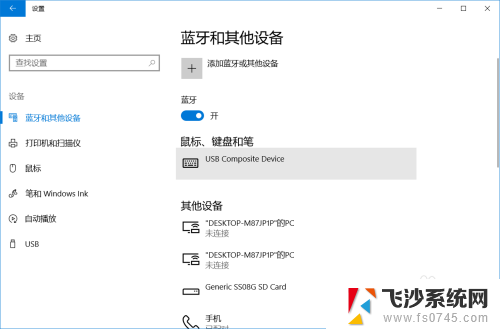
6.点击上面的添加设备的图标打开
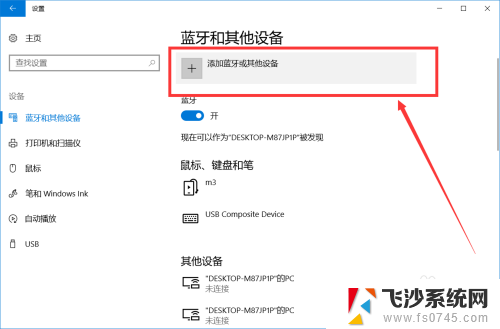
7.打开后就出现可以添加的设备了,第一行可以添加手机。键盘,鼠标,笔等
第二行可以添加支持蓝牙的显示器
第三行则可以添加一些DLNA,DIAL,POS等
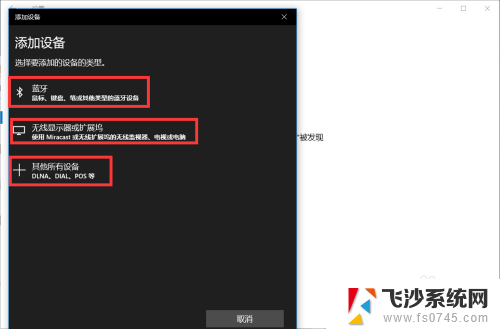
以上就是如何打开Win10系统的蓝牙功能的全部内容,如果你也遇到了同样的情况,赶快参照我提供的方法来解决吧!希望对大家有所帮助。
win10系统蓝牙怎么打开 win10电脑蓝牙设置步骤相关教程
-
 如何打开电脑蓝牙开关 win10系统蓝牙开关的位置在哪里
如何打开电脑蓝牙开关 win10系统蓝牙开关的位置在哪里2024-03-03
-
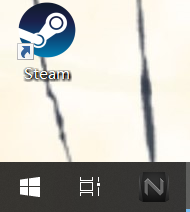 笔记本电脑蓝牙在哪里开 win10笔记本蓝牙打开步骤
笔记本电脑蓝牙在哪里开 win10笔记本蓝牙打开步骤2023-12-21
-
 win10蓝牙连接蓝牙耳机 win10电脑蓝牙耳机连接步骤
win10蓝牙连接蓝牙耳机 win10电脑蓝牙耳机连接步骤2024-05-17
-
 win10在哪开蓝牙 如何在win10系统中打开蓝牙
win10在哪开蓝牙 如何在win10系统中打开蓝牙2023-09-18
- windows10平板蓝牙在哪里 win10系统蓝牙功能如何打开
- 电脑可以连蓝牙耳机吗win10 win10连接蓝牙耳机步骤
- pc蓝牙怎么开 win10电脑蓝牙设置方法
- 手提电脑怎么用蓝牙耳机 win10电脑蓝牙耳机连接步骤
- 电脑无法打开蓝牙 win10蓝牙无法打开怎么办
- 如何在电脑连接蓝牙耳机 Win10电脑连接蓝牙耳机的步骤
- win10关机前自动保存 Win10怎么设置每天定时关机
- 怎么把win10笔记本的更新系统关闭掉 win10怎么关闭自动更新
- window10调时间 笔记本怎么修改系统时间
- ghost备份整个win10磁盘 win10系统备份教程
- win10分辨率太高如何进安全模式 win10安全模式进入方法
- win10快捷键 快捷关窗口 win10电脑常用的快捷键组合
win10系统教程推荐
- 1 怎么把win10笔记本的更新系统关闭掉 win10怎么关闭自动更新
- 2 win10打开鼠标键 Windows 10鼠标键设置方法
- 3 windows10 系统信息 Windows 10系统信息查看方法
- 4 win10 怎么把桌面图标的字变小 电脑桌面字体变小的步骤
- 5 怎么设置win10自动登录 Win10修改注册表自动登录教程
- 6 win 10设置锁屏 win10锁屏时间设置方法
- 7 win10电池下lol帧率30 笔记本玩LOL帧数低怎么办
- 8 怎么把win10系统备份到u盘上 Win10系统备份教程
- 9 win10怎么启用f1到f12快捷键 笔记本电脑f12键按不出来怎么处理
- 10 win10笔记本电脑如何恢复出厂设置 笔记本电脑系统恢复方法